电脑版搜狗拼音输入法进行词语联想设置的方法
时间:2024-03-07 11:40:46作者:极光下载站人气:317
搜狗拼音输入法在我们的日常生活中使用是非常频繁的,多数小伙伴的电脑上以及手机上都是有安装这样一个输入法工具的,使用起来十分的个性化和智能,可以随意的打出自己需要的内容,并且当你打出第一个字的时候,会出现一些联想词帮助自己快速的打出需要的文字,而在该输入法中设置联想词的话,需要进入到属性的窗口中进行相应的设置,下方是关于如何使用电脑版搜狗拼音输入法设置联想词语的具体操作方法,如果你需要的情况下可以看看方法教程,希望小编的方法教程对大家有所帮助。

方法步骤
1.首先我们需要在电脑上点击一下,即可出现一个状态栏。

2.接着,我们需要使用鼠标将该状态栏进行右键点击,即可弹出一些相关的功能选项,将其中的【更多设置】选项进行点击进入。
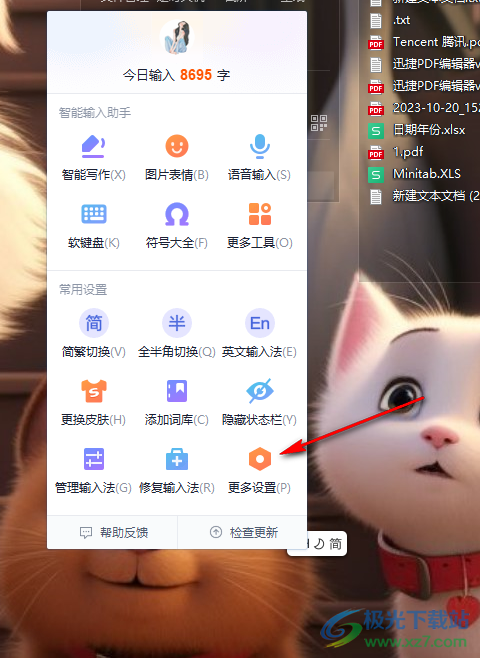
3.这时在打开的窗口中,将左侧的【属性设置】选项进行点击,然后选择【高级】选项。
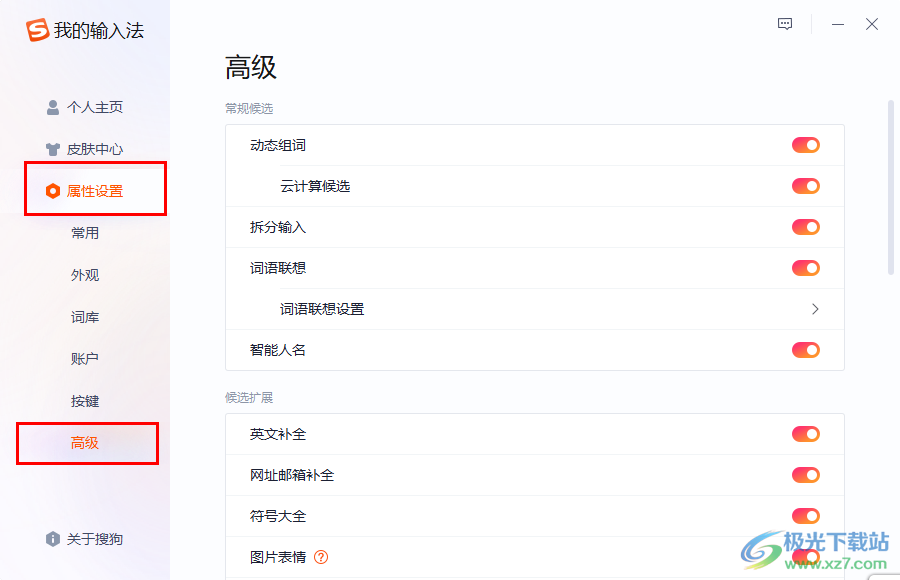
4.这时,我们在打开的右侧页面中,将【词语联想】选项后面的开关按钮点击启用,然后点击进入到【词语联想设置】选项中。
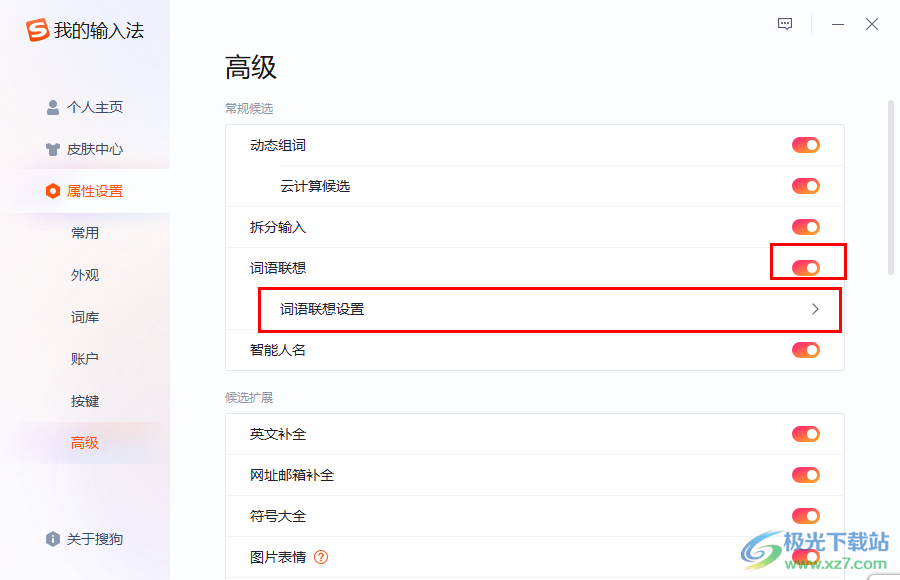
5.在打开的页面中,我们可以设置开始联想的音节数、联想词的起始位置以及联想的词语个数等,如图所示。

以上就是关于如何使用电脑版搜狗拼音输入法设置词语联想的具体操作方法,当你想要快速且智能的打出自己需要的内容,那么就可以将词语联想功能启用进行相应的设置即可,感兴趣的话可以操作试试。

大小:159 MB版本:v14.10a环境:WinAll, WinXP, Win7, Win10
- 进入下载
相关推荐
相关下载
热门阅览
- 1百度网盘分享密码暴力破解方法,怎么破解百度网盘加密链接
- 2keyshot6破解安装步骤-keyshot6破解安装教程
- 3apktool手机版使用教程-apktool使用方法
- 4mac版steam怎么设置中文 steam mac版设置中文教程
- 5抖音推荐怎么设置页面?抖音推荐界面重新设置教程
- 6电脑怎么开启VT 如何开启VT的详细教程!
- 7掌上英雄联盟怎么注销账号?掌上英雄联盟怎么退出登录
- 8rar文件怎么打开?如何打开rar格式文件
- 9掌上wegame怎么查别人战绩?掌上wegame怎么看别人英雄联盟战绩
- 10qq邮箱格式怎么写?qq邮箱格式是什么样的以及注册英文邮箱的方法
- 11怎么安装会声会影x7?会声会影x7安装教程
- 12Word文档中轻松实现两行对齐?word文档两行文字怎么对齐?
网友评论